win10系统右下角的水印要怎么消除掉呢?
发布时间:2019-02-12 15:33:57 浏览数: 小编:yue
有不少用户在安装好win10专业版之后,发现右下角有一个“激活Windows 转到设置以激活Windows”的水印,很多新手用户想把这个水印给取消掉, 不知道要怎么操作,那么要怎么把水印消除呢?右下角出现激活windows水印说明win10还没有激活,消除水印的方法就是激活win10系统,接下来,小编就来分享下如何把win10右下角激活windows水印如何消除的方法。

方法一、使用激活工具激活 消除win10右下角激活windows水印
1、下载好win10激活工具之后,右键选择以管理员身份运行;

2、直接点击【激活Windows VL】;

3、然后等待底部绿色进度条,耐心等待;

4、提示成功地激活了产品,就可以了,如果提示失败,继续点击激活,直到成功;
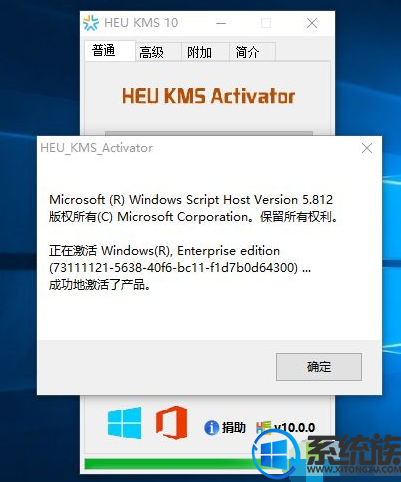
5、激活成功后,右下角水印就会消失,然后点击查看windows激活状态,查看激活时间,或者右键桌面此电脑,选择属性,查看激活状态。
方法二:密钥KMS命令激活win10 消除右下角激活windows水印
1、以win10专业版为例,鼠标右键点击开始图标,选择【windows powershell(管理员)】,或者命令提示符管理员;
方法二:密钥KMS命令激活win10 消除右下角激活windows水印
1、以win10专业版为例,鼠标右键点击开始图标,选择【windows powershell(管理员)】,或者命令提示符管理员;
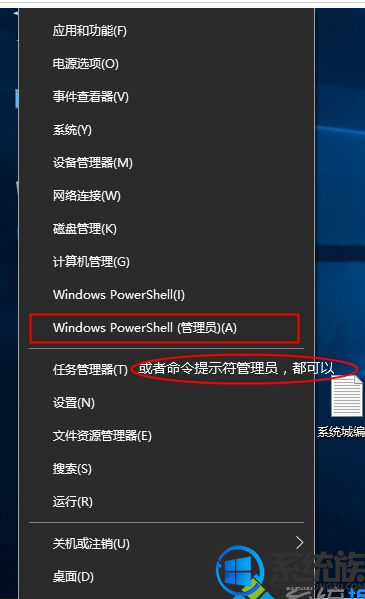
2、打开命令窗口,复制这个命令slmgr /ipk W269N-WFGWX-YVC9B-4J6C9-T83GX,在命令窗口鼠标右键,会自动粘贴,按回车键执行,安装win10专业版密钥;
3、接着执行命令slmgr /skms zh.us.to,设置kms服务器,kms服务器还可以是kms.03k.org,查看可用的kms激活服务器有哪些;
4、最后执行命令slmgr /ato,激活win10系统,激活完成后提示成功地激活了产品;
3、接着执行命令slmgr /skms zh.us.to,设置kms服务器,kms服务器还可以是kms.03k.org,查看可用的kms激活服务器有哪些;
4、最后执行命令slmgr /ato,激活win10系统,激活完成后提示成功地激活了产品;

5、要查看激活状态,继续执行命令slmgr /xpr,回车,kms激活都是180天,到期继续执行上面操作续期。
以上操作就是把win10系统激活之后,win10右下角激活windows水印就消除了,有遇到同样问题的用户,可以通过上面的方法来解决。希望今天的分享能给大家带来帮助。
以上操作就是把win10系统激活之后,win10右下角激活windows水印就消除了,有遇到同样问题的用户,可以通过上面的方法来解决。希望今天的分享能给大家带来帮助。



















